
UniFi Wi-Fi Performansını İyileştirmenin 5 Yolu
UniFi Wi-Fi Performansını İyileştirme, küçük ve orta ölçekli (ve hatta büyük) kurumsal dağıtımlar için son derece popüler bir seçim haline gelmiştir. Bu birimler ‘tak ve çalıştır’ olmasına rağmen, çoğunlukla ortamları için en iyi şekilde çalışacak şekilde otomatik olarak yapılandırıldıklarını garanti etmez.
UniFi kullanıyorsanız ve daha iyi performans göstermesi gerektiğini düşünüyorsanız, kurulumlarınızın her birini optimize etmenize yardımcı olacak bu ipuçlarına göz atın.
1. Frekansınızı kontrol edin
Bir göz atmanız gereken ilk şey, kablosuz kapsama alanınız için kullanılan frekans / kanaldır. UniFi’nin otomatik olarak bir spektral tarama gerçekleştireceği ve başlangıçta ‘en iyi’ kanalı seçeceği doğrudur, ancak hepsi aynı anda açılırsa (örneğin PoE üzerinden), AP’lerinizin çoğunun yüksek bir şansı vardır. aynı kanalı seçecektir. Manuel bir kanal planı hazırlamanız önerilir. UniFi denetleyicisindeki RF Ortamı aracını kullanarak spektrum hakkında genel bir fikir edinebilirsiniz.
Bu seçenek, cihazlar sekmesinde bir UAP’ye tıklandığında bulunabilir. Sağdaki pencerede, araçlar alt sekmesine gidin; taramayı başlatmak için seçenek orada olacaktır. Tarama tamamlandığında, şuna benzer olmalı.
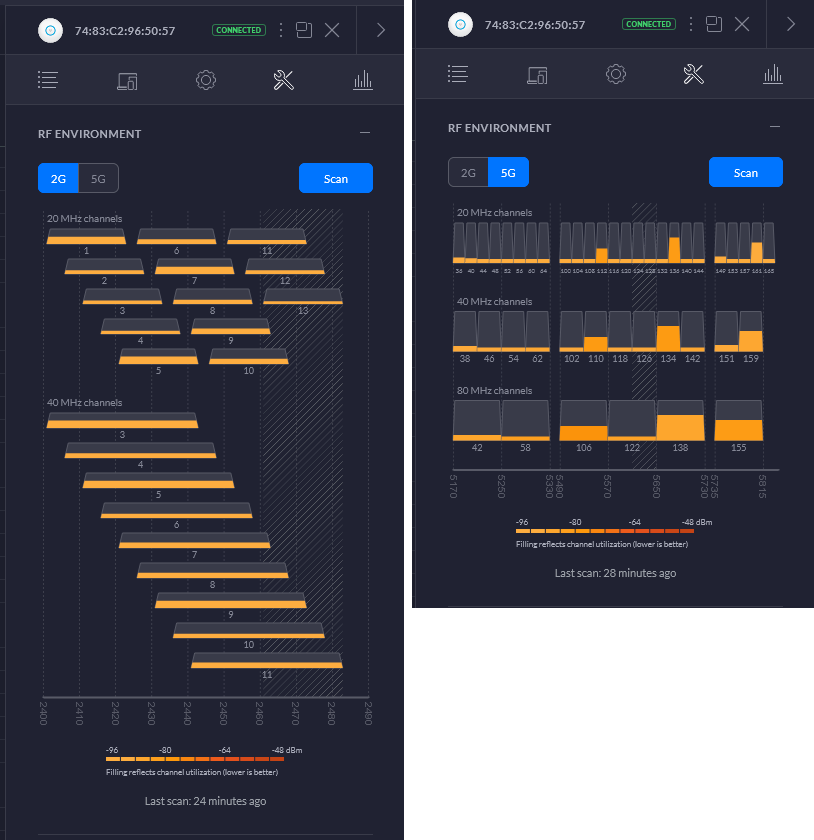
Bu pencerelerde, hangi kanalların tıkanık olduğunu görebilir ve kanalınızı en az kullanılan ve çevreleyen spektrumu kullanacak şekilde ayarlayabilirsiniz. Bu hem 2.4GHz hem de 5.8GHz için geçerlidir. En iyi uygulama, bitişik kanallardan en az 20MHz ayırmaya sahip olmaktır.
2. Kanal Genişliğini Kontrol Edin
Varsayılan olarak, UniFi denetleyici bağlı cihazların çoğu tarafından desteklenen kanal genişliklerini kullanır ve bu da hız açısından her zaman en iyi performansı sağlamayabilir. Bağlantı hızınızın daha hızlı olması gerekiyorsa, hem 2,4 GHz hem de 5,8 GHz radyoların kanal genişliğini artırmayı deneyebilirsiniz.
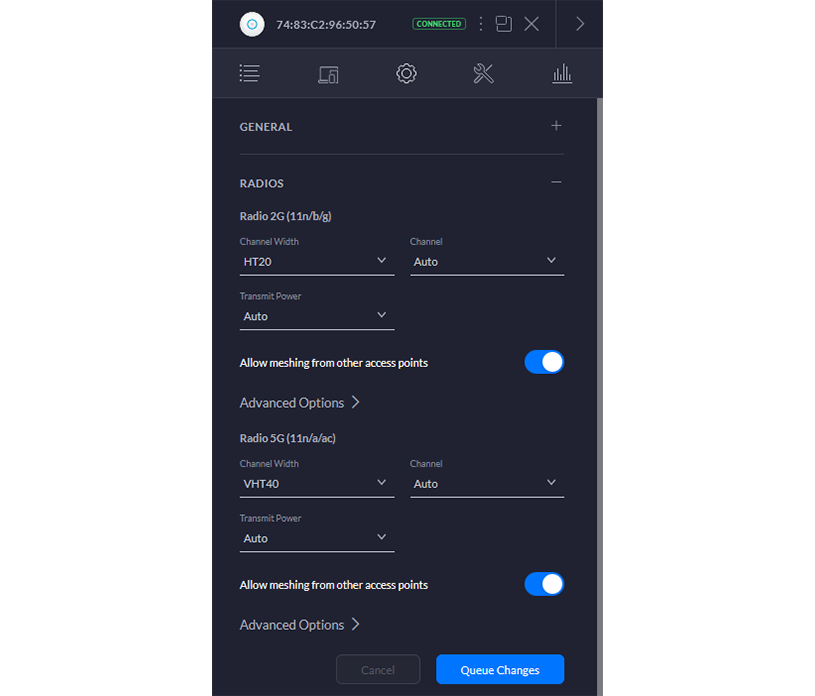
2.4GHz’deki kanal genişliği HT40’a (Yüksek Performans) ayarlanabilir. Cihaza bağlı olarak 5.8GHz, VHT80 veya VHT160 (Çok Yüksek Verim) değerine ayarlanabilir. Bunu yapmak, kablosuz ağlarda erişilebilecek maksimum hızı artırabilir. Ayrıca, bu hızları desteklemek için kaliteli Cat5e veya Cat6 Ethernet kablosuna sahip olduğunuzdan emin olun.
3. İletim Gücünü Ayarlamak
UniFi’lerin çoğu anteni uyarlamanıza izin vermez. Sinyal gücü belirli alanlarda zayıfsa, radyoların TX / İletim gücünü artırmak bir sonraki en iyi seçenek olabilir. Her ne kadar iletim gücünü artırmak daha iyi menzili mümkün kılacaksa da, daha fazla parazite neden olacağını unutmayın, bu yüzden kullanılan frekans seçeneği ile el ele gidecektir.
Daha fazla UAP’nin birbirine yakın monte edildiği yüksek yoğunluklu senaryolar için, AP’ler arasında doğru çakışma miktarına izin vermek üzere TX gücünün azaltılması önerilir. Zayıf sinyal istemcileri daha fazla yayın süresi kullanacağından ve dolaşımla ilgili sorunlar yaratacağından çok fazla çakışma performansı düşürecektir.
4. Bant Yönlendirmeyi Etkinleştir
Akıllı evinize otomatik olarak her şeyle ulaşırsınız, Wi-Fi’ye bağlanırsınız ve arkadaşınızın video arabelleğe alınmadan tam kalitede gönderdiği komik klibi izleyemezsiniz.
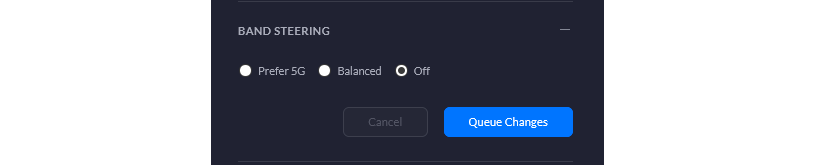
Tüm akıllı cihazlar, telefonunuzla paylaşılan daha fazla yayın süresi kullanarak 2.4GHz bandında çalışıyor olabilir. Modern 802.11 cihazları genellikle UniFi’nizdeki en iyi radyoyu seçmek için iyi bir iş çıkarır, ancak çoğu durumda en güçlü sinyale (genellikle 2.4GHz) sahip kanalı seçecektir. UAP için yapılandırma menüsünde bant yönlendirme seçeneğini etkinleştirirseniz, 2.4 GHz bandında bir miktar bant genişliği boşaltmak için aygıtları 5.8 GHz radyoya yönlendirebilirsiniz. Bu seçeneğin kullanılabilmesi için ‘Gelişmiş özellikler’i etkinleştirmeniz gerekir.
5. Hücre Boyutunu ve RSSI Eşiklerini Ayarlayın
Bu seçenek, halihazırda çok sayıda UAP’ye sahip olanlar için, genel olarak geniş kapsama alanı sağlamak içindir. Bazen kullanıcı, kablosuz bağlantı için fantastik sinyal gücüne sahip olduğunu fark eder, ancak dolaşırken hızları zayıflar. Hala iyi bir bağlantıya sahip olduğu için kullanıcının cihazı başlangıçta bağlı olduğu UAP’ye bağlı kalıyor olabilir. Daha iyi sinyal ve daha iyi performans sunan daha yakın UAP’leriniz az kullanılmaktadır.
Bunu ortadan kaldırmak için, bir cihaz hareket ettiğinde ve belirli sınırlara ulaştığında, daha yakın olana bağlanabilmek için bir UAP’den başlatıldığından emin olmak için hücre boyutlarını ve RSSI eşiklerini kullanırız. Dahil etmek daha gelişmiş bir seçenektir, ancak iyi yapılırsa fark yaratabilir.
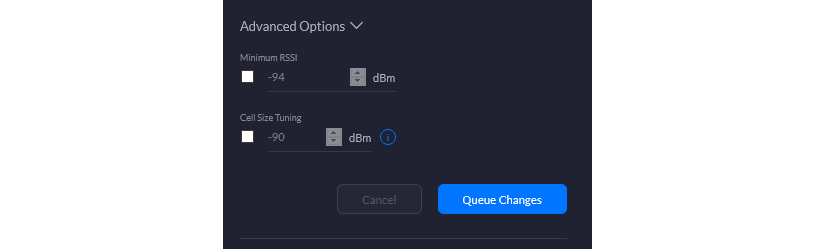
Bu seçenek, cihazların Radyo yapılandırması sekmesini görüntülerken Gelişmiş Seçenekler altında bulunur.
UniFi Wi-Fi Performansını İyileştirme için, Belirli bir UAP’ye bağlı bir cihaz kullanarak ve cihazın yeni bir UAP’ye bağlanmasını istediğiniz noktaya sinyal gücünü kaydederek, bu sinyal gücünü RSSI eşiği ve hücre boyutu olarak biraz daha düşük sinyal gücü olarak ayarlayabilirsiniz.
(Bonus) 6. Fast Roaming
Kablosuz Ağ Ayarlarında hızlı dolaşımın etkinleştirilmesi, cihazların UAP’den UAP’ye daha sorunsuz bir şekilde aktarılmasını sağlar. O kadar ki kesinti görmeyeceksin. Ancak bu, 802.11R’yi desteklemeyen eski donanımlarda sorunlara neden olabilir.

Yukarıdaki tüm noktaların bir kombinasyonundan ve birden fazla UAP ile birlikte kullanılırsa, bağlantı hızlarınız ve aktarma zamanlamanız diğerlerinin üzerinde olur. Artık bu video klibi herhangi bir sorun yaşamadan full HD veya 4K olarak izleyebileceksiniz… İnternet bağlantınızın devam etmesini sağlayın.
 Ubnt Türkiye Türkçe Forum ve Destek Sitesi Ubnt Airmax,Unifi access point , Edgemax ve Airfiber Teknik Destek ve Bilgi Sitesi
Ubnt Türkiye Türkçe Forum ve Destek Sitesi Ubnt Airmax,Unifi access point , Edgemax ve Airfiber Teknik Destek ve Bilgi Sitesi
